特殊符号的快速输入方法及软键盘的设置
特殊符号的快速输入方法及软键盘的设置
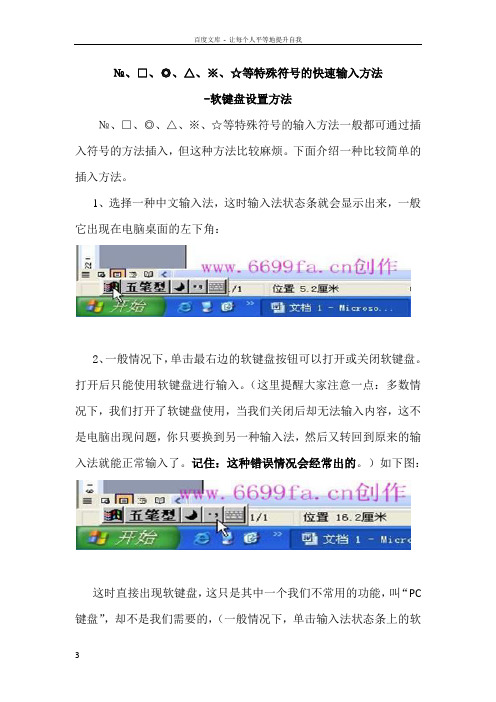
№、□、◎、△、※、☆等特殊符号的快速输入方法
-软键盘设置方法
№、□、◎、△、※、☆等特殊符号的输入方法一般都可通过插入符号的方法插入,但这种方法比较麻烦。
下面介绍一种比较简单的插入方法。
1、选择一种中文输入法,这时输入法状态条就会显示出来,一般它出现在电脑桌面的左下角:
2、一般情况下,单击最右边的软键盘按钮可以打开或关闭软键盘。
打开后只能使用软键盘进行输入。
(这里提醒大家注意一点:多数情况下,我们打开了软键盘使用,当我们关闭后却无法输入内容,这不是电脑出现问题,你只要换到另一种输入法,然后又转回到原来的输入法就能正常输入了。
记住:这种错误情况会经常出的。
)如下图:
这时直接出现软键盘,这只是其中一个我们不常用的功能,叫“PC 键盘”,却不是我们需要的,(一般情况下,单击输入法状态条上的软
键盘图标打开的是上一次你已勾选的功能,要使用其它功能,必须重新选择),如图:
在这里,我们直接在软键盘图标上单击鼠标右键,在出现的功能菜单上单击勾选右排最下面的“特殊符号”功能,如图:
3、打开软键盘后,可以直接用鼠标单击相应的特殊符号即可,(如果要输入软键盘上上面一排的符号,还需要按实际键盘上的上档键(“shitf”键),然后再单击鼠标。
例如“数字序号”功能上的带圈字符,)如图:
这样每次你就可以快速的输入你想要的特殊符号了,同理,你也可以按照你自己的需要,按上述方法设置你想要的软键盘。
当你需要的时候直接按Ctrl+shift+K就可以直接输入了。
大写字母特殊符号输入方法
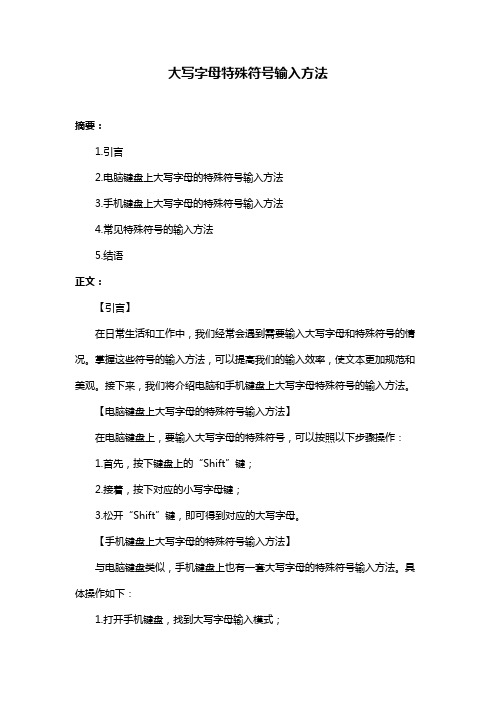
大写字母特殊符号输入方法
摘要:
1.引言
2.电脑键盘上大写字母的特殊符号输入方法
3.手机键盘上大写字母的特殊符号输入方法
4.常见特殊符号的输入方法
5.结语
正文:
【引言】
在日常生活和工作中,我们经常会遇到需要输入大写字母和特殊符号的情况。
掌握这些符号的输入方法,可以提高我们的输入效率,使文本更加规范和美观。
接下来,我们将介绍电脑和手机键盘上大写字母特殊符号的输入方法。
【电脑键盘上大写字母的特殊符号输入方法】
在电脑键盘上,要输入大写字母的特殊符号,可以按照以下步骤操作:
1.首先,按下键盘上的“Shift”键;
2.接着,按下对应的小写字母键;
3.松开“Shift”键,即可得到对应的大写字母。
【手机键盘上大写字母的特殊符号输入方法】
与电脑键盘类似,手机键盘上也有一套大写字母的特殊符号输入方法。
具体操作如下:
1.打开手机键盘,找到大写字母输入模式;
2.按下对应的大写字母键,即可输入相应的大写字母;
3.若要输入特殊符号,可以参考手机键盘上的符号表,找到对应的符号并输入。
【常见特殊符号的输入方法】
以下是一些常见特殊符号的输入方法:
1.全角字符:在电脑键盘上,按下“Shift”键+对应的小写字母键;
2.符号:在键盘上直接找到对应的符号键即可输入;
3.数学符号:参考键盘上的数学符号表,找到对应的符号并输入。
【结语】
掌握大写字母和特殊符号的输入方法,有助于提高我们的文本输入效率。
同时,在学术写作、办公文档和日常生活中,正确使用大写字母和特殊符号,可以使文本更加规范、美观。
神技巧,用电脑键盘快速打出特殊符号!

神技巧,用电脑键盘快速打出特殊符号!在工作中,我们在文字编辑的时候经常要用到特殊符号输入。
这时候,有的朋友会用到输入法程序里自带的特殊符号输入。
在这里,小编告诉你,其实还在更便捷的输入方法。
在windows系统中,将Alt键和数字代码组合一起,就能打出普通键盘上不存在的特殊字符和符号。
此方法需要在带有数字小键盘的电脑上使用。
具体操作方法是:先按住Alt不放,在键盘右边的数字小键盘上敲打特定数字,敲完松开Alt键相应的特殊符号就出来了。
例如:Alt 41420就出现√ 、Alt 41409就出现×小编收集了在文字编辑时最常用的几种符号的输入代码,有需要的朋友赶紧收藏吧。
数目编号:① —— Alt 41689② ——Alt 41490③ ——Alt 41691④ —— Alt 41692⑤ —— Alt 41693⑦ ——Alt 41695⑧ —— Alt 41696⑨ ——Alt 41697⑩ —— Alt 41698㈠——Alt 41701㈡——Alt 41702㈢——Alt 41703㈣——Alt 41704㈤—— Alt 41705㈥—— Alt 41706㈦——Alt 41707㈧——Alt 41708㈨——Alt 41709㈩—— Alt 41710Ⅰ—— Alt 41713Ⅱ ——Alt 41714Ⅲ ——Alt 41715Ⅳ ——Alt 41716Ⅴ ——Alt 41717Ⅵ ——Alt 41718Ⅶ ——Alt 41719Ⅷ ——Alt 41720Ⅸ ——Alt 41721Ⅹ—— Alt 41722Ⅺ ——Alt 41723Ⅻ ——Alt 41724 希腊小写字母:α —— Alt 42689β ——Alt 42690δ —— Alt 42692ε ——Alt 42693ζ—— Alt 42964η ——Alt 42695θ ——Alt 42696ι —— Alt 42697κ ——Alt 42698λ ——Alt 42699μ ——Alt 42700ν ——Alt 42701ξ ——Alt 42702ο ——Alt 42703π ——Alt 42704ρ —— Alt 42705σ —— Alt 42706τ ——Alt 42707υ —— Alt 42708φ —— Alt 42709χ ——Alt 42710ψ ——Alt 42711ω ——Alt 42712数学符号:² ——Alt 178 (平方数)³ ——Alt 179 (立方数)× ——Alt 215 (乘号)÷ ——Alt 247 (除号)° ——Alt 176 (角度号)± ——Alt 177 (正负号)½ ——Alt 189 (二分之一)¼ ——Alt 188 (四分之一)¾ ——Alt 190 (四分之三)‰ ——Alt 137 (千分号)≈ ——Alt 41430≠ ——Alt 41433≮ ——Alt 41434≯ ——Alt 41435≤ ——Alt 41436≥ ——Alt 41437∵ ——Alt 41439∴ —— Alt 41440特殊符号:© ——Alt 0169 (版权号)® ——Alt 0174 (商标注册标记)™ ——Alt 0153 (商标)· ——Alt 0149 (项目符号)–——Alt 0150 (短破折号)———Alt 0151 (长破折号)℃ ——Alt 41446 (摄氏度)◆ ——Alt 41460◇ ——Alt 41459◎ ——Alt 41458● —— Alt 41457○ ——Alt 41456★ —— Alt 41455☆ ——Alt 41454■ ——Alt 41462□ ——Alt 41461▲—— Alt 41464△ ——Alt 41463{ ——Alt 0123} ——Alt 0125[——Alt 0091] ——Alt 0093【—— Alt 41406】—— Alt 41407(—— Alt 41896)——Alt 41897<——Alt 41916>——Alt 41918∧—— Alt 41412∨ ——Alt 41413~—— Alt 41387√ —— Alt 41420× ——Alt 41409 方向箭头:→ ——Alt 41466← ——Alt 41467↑ ——Alt 41468↓ ——Alt 41469↗—— Alt 43082↖—— Alt 43081↘ ——Alt 43083↙ ——lt 43084。
如何用键盘打出特殊字符

如何⽤键盘打出特殊字符
⼀些不是字的图形,⼀些特殊符号,该怎么打出来呢?很多时候我们进⾏排版⽂字,⼀些特殊的符号常常让我们很头痛,不知道该怎么办,那么这些特殊符号都是怎么打出来的呢?
我⽤的是搜狗,⾸先打开搜狗输⼊法,中英快速切换键Ctrl+空格
1
可以在输⼊法⼩键盘上点击右键,软键盘,⾥⾯有很多的符号。
很多特殊符号就是通过这个操作打出来的,我们平时⼀定要多看、多记、多练,下次再遇到这种情况,就不⽤我们⼀点点的去试了,⾮常快速的就能够打出来。
选中⾃⼰需要的特殊字符选项如图所⽰
⽐如希腊字母、俄⽂字母、注⾳字母、拼⾳字母、⽇⽂
还有⼀些我们不常见的字母,但是希腊字母是⽐较常⽤的,以前不知道怎么⽤,现在⽤这个操作就都出现在我们的软键盘中了。
还有更正数学符号、数字序号、标点符号。
数学符号也是⽐较常⽤的,在⼀些数学领域会经常看到,有的很多甚⾄我们都不太记得怎么读了,让我们输⼊真的会有点⿇烦,但是现在就很全⾯了,很好找。
特殊字符输入方法大全

特殊字符输⼊⽅法⼤全特殊字符输⼊⽅法⼤全⼀.特殊字符 信⼿拈来 ⽤Word或Excel等编辑⽂档时,经常会遇到⼀些特殊的符号如商标符号、⼈性化符号、欧元符号等,少数常⽤符号可由Word XP/2003的符号⼯具栏中输⼊,但⼤多数符号还是不能直接输⼊。
下⾯提供⼏种简单的⽅法可以⽤来实现特殊字符的输⼊。
⼀、插⼊符号法 ⼀、插⼊符号法 这恐怕是⼤家最常⽤的特殊字符的输⼊⽅法。
在Word中执⾏"插⼊→符号",在对话框中有许多特殊的字符在⾥⾯,找到想要的符号插⼊即可。
Excel中没有没有"插⼊→符号"命令,可利⽤Word插⼊想要的符号,再通过"复制"、 "粘贴"到Excel中,这种⽅法⽐较慢,但可以输⼊很多⾮常特殊的字符。
fang12130搜集于⽹络⼆、⾃动替换法 ⼆、⾃动替换法 ⾸先,打开菜单"⼯具→⾃动更正",在"⾃动更正"选项卡中选中"键⼊时⾃动替换"。
下⾯有⼀些⾃带的⾃动更正项⽬,也可以由"替换"和"替换为"进⾏添加,然后就可以使⽤了。
如:要输⼊Intel?,可以在输⼊Intel后紧接着输⼊英⽂状态下的"(r)"(不含引号)。
再如:要输⼊Windows?、Lg?,同样输⼊英⽂状态下的"(tm)"、"(c)"即可。
需要说明两点:实现上述⾃动更正的前提是先将其添加到⾃动替换列表中(如图);如果不想执⾏"⾃动更正",按⼀下退格键即可。
fang12130搜集三、特殊字体法 三、特殊字体法 在字体中选择"Wingdings"字体,再键⼊键盘上的字母,出现的都是⼀些特殊的符号。
如果想详细知道该字体中含有哪些符号,可打开Windows附件中系统⼯具之⼀的字符映射表,在字体栏中选择Wingdings,下⾯即显⽰出该字体相应的字符。
特殊字符输入方法
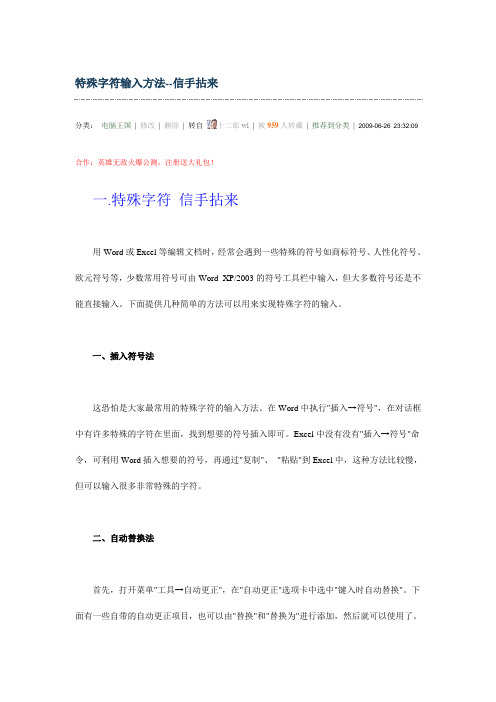
特殊字符输入方法--信手拈来分类:电脑王国| 修改| 删除| 转自十二郎wl| 被959人转藏| 推荐到分类| 2009-06-26 23:32:09 合作:英雄无敌火爆公测,注册送大礼包!一.特殊字符信手拈来用Word或Excel等编辑文档时,经常会遇到一些特殊的符号如商标符号、人性化符号、欧元符号等,少数常用符号可由Word XP/2003的符号工具栏中输入,但大多数符号还是不能直接输入。
下面提供几种简单的方法可以用来实现特殊字符的输入。
一、插入符号法这恐怕是大家最常用的特殊字符的输入方法。
在Word中执行"插入→符号",在对话框中有许多特殊的字符在里面,找到想要的符号插入即可。
Excel中没有没有"插入→符号"命令,可利用Word插入想要的符号,再通过"复制"、"粘贴"到Excel中,这种方法比较慢,但可以输入很多非常特殊的字符。
二、自动替换法首先,打开菜单"工具→自动更正",在"自动更正"选项卡中选中"键入时自动替换"。
下面有一些自带的自动更正项目,也可以由"替换"和"替换为"进行添加,然后就可以使用了。
如:要输入Intel®,可以在输入Intel后紧接着输入英文状态下的"(r)"(不含引号)。
再如:要输入Windows™、Lg©,同样输入英文状态下的"(tm)"、"(c)"即可。
需要说明两点:实现上述自动更正的前提是先将其添加到自动替换列表中(如图);如果不想执行"自动更正",按一下退格键即可。
三、特殊字体法在字体中选择"Wingdings"字体,再键入键盘上的字母,出现的都是一些特殊的符号。
特殊符号的输入方法

输入特殊符号的方法有多种,具体方法如下:
1. 使用软键盘:在输入法面板上点击右键,然后选择“特殊符号”,就可以在软键盘上看到所需的特殊符号,选择需要的符号进行输入即可。
2. 使用快捷键:在Windows系统中,可以使用快捷键“Alt+数字”来输入一些常用的特殊符号。
例如,按下“Alt+41420”可以输入“♥”,按下“Alt+41409”可以输入“骨架”。
3. 使用第三方输入法:一些第三方输入法支持特殊符号的输入。
打开输入法面板,选择“表情&符号”或类似的选项,就可以看到各种特殊符号,选择需要的符号进行输入即可。
4. 使用Word中的符号工具:打开Word软件,在“插入”选项中点击“符号”,就可以看到各种符号选项,包括特殊符号。
选择需要的符号进行输入即可。
需要注意的是,不同的操作系统和输入法支持的特殊符号可能会有所不同,具体操作方法可以参考相关说明或在线教程。
特殊字符输入简介
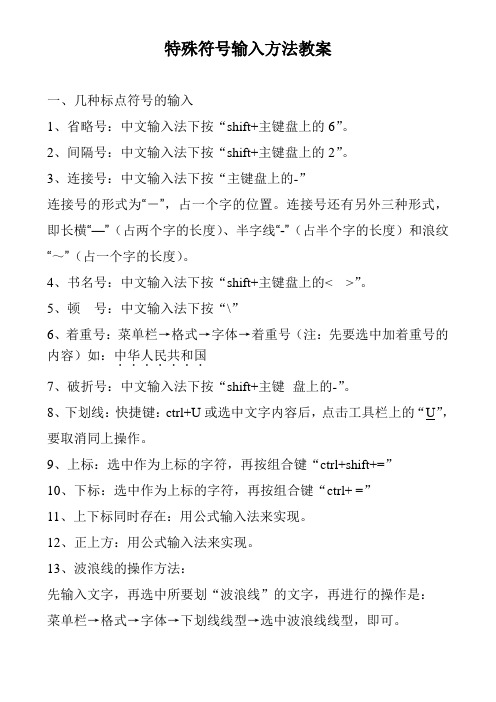
特殊符号输入方法教案一、几种标点符号的输入1、省略号:中文输入法下按“shift+主键盘上的6”。
2、间隔号:中文输入法下按“shift+主键盘上的2”。
3、连接号:中文输入法下按“主键盘上的-”连接号的形式为“-”,占一个字的位置。
连接号还有另外三种形式,即长横“—”(占两个字的长度)、半字线“-”(占半个字的长度)和浪纹“~”(占一个字的长度)。
4、书名号:中文输入法下按“shift+主键盘上的< >”。
5、顿号:中文输入法下按“\”6、着重号:菜单栏→格式→字体→着重号(注:先要选中加着重号的内容)如:中华人民共和国.......7、破折号:中文输入法下按“shift+主键盘-”。
8、下划线:快捷键:ctrl+U或选中文字内容后,点击工具栏上的“U”,要取消同上操作。
9、上标:选中作为上标的字符,再按组合键“ctrl+shift+=”10、下标:选中作为上标的字符,再按组合键“ctrl+ =”11、上下标同时存在:用公式输入法来实现。
12、正上方:用公式输入法来实现。
13、波浪线的操作方法:先输入文字,再选中所要划“波浪线”的文字,再进行的操作是:菜单栏→格式→字体→下划线线型→选中波浪线线型,即可。
如:中华人民共和国二、一些特殊符号的输入(包括前面介绍的各种标点符号在内)启用输入法状态条上的软键盘。
是图标的最右边一个。
方法:用鼠标右键单击“输入法状态条”上的软键盘。
启动后如图所示:软键盘分别打开后的符号如下面各图所示:标点符号:数字序号:数学符号:单位符号:特殊符号:PC键盘:希腊字母:俄文字母:注音符号:拼音:注意:启动软件盘后,要输入一次汉字后,才能输入其它内容。
三、符号的其他输入方1、点击Word插入菜单下的“符号”和“特殊符号”还可以输入很多的特殊字符。
请自行试用。
2、选择输入法中的wingdings1、wingdings2、wingdings3、webding 则键盘上的键输出的是各种不同的符号。
- 1、下载文档前请自行甄别文档内容的完整性,平台不提供额外的编辑、内容补充、找答案等附加服务。
- 2、"仅部分预览"的文档,不可在线预览部分如存在完整性等问题,可反馈申请退款(可完整预览的文档不适用该条件!)。
- 3、如文档侵犯您的权益,请联系客服反馈,我们会尽快为您处理(人工客服工作时间:9:00-18:30)。
№、□、◎、△、※、☆等特殊符号的快速输入方法
-软键盘设置方法
№、□、◎、△、※、☆等特殊符号的输入方法一般都可通过插入符号的方法插入,但这种方法比较麻烦。
下面介绍一种比较简单的插入方法。
1、选择一种中文输入法,这时输入法状态条就会显示出来,一般它出现在电脑桌面的左下角:
2、一般情况下,单击最右边的软键盘按钮可以打开或关闭软键盘。
打开后只能使用软键盘进行输入。
(这里提醒大家注意一点:多数情况下,我们打开了软键盘使用,当我们关闭后却无法输入内容,这不是电脑出现问题,你只要换到另一种输入法,然后又转回到原来的输入法就能正常输入了。
记住:这种错误情况会经常出的。
)如下图:这时直接出现软键盘,这只是其中一个我们不常用的功能,叫“PC 键盘”,却不是我们需要的,(一般情况下,单击输入法状态条上的软键盘图标打开的是上一次你已勾选的功能,要使用其它功能,必须重新选择),如图:
在这里,我们直接在软键盘图标上单击鼠标右键,在出现的功能菜单上单击勾选右排最下面的“特殊符号”功能,如图:
3、打开软键盘后,可以直接用鼠标单击相应的特殊符号即可,(如果要输入软键盘上上面一排的符号,还需要按实际键盘上的上档键(“shitf”键),然后再单击鼠标。
例如“数字序号”功能上的带圈字符,)如图:
这样每次你就可以快速的输入你想要的特殊符号了,同理,你也可以按照你自己的需要,按上述方法设置你想要的软键盘。
当你需要的时候直接按Ctrl+shift+K就可以直接输入了。
